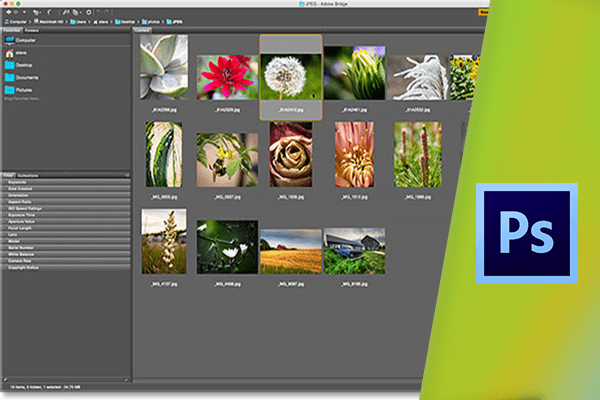سفارشي سازي پنل Mini Bridge
در اين بخش به سفارشي سازي پنل Mini Bridge خواهيم پرداخت. براي باز كردن اين پنل بر روي آيكون Lunch Mini Bridge در نوار Application كليك نماييد اين پنل ابتدا به صورت يك كادر عمودي كوچك باز ميشود آيتمهايي آزمايشي در بالاي پنل درج شده و محتويات اصلي را ميتوان در پايين آن مشاهده نمود.
 اين نوع نمايش مفيد به نظر نميرسد زيرا تمام تصاوير در يك ستون قرار دارد ميخواهيم اين تعداد افزايش يابد بدين منظور نشانگر ماوس را روي لبهي سمت چپ پنل قرار داده و به سمت چپ درگ نماييد.
اين نوع نمايش مفيد به نظر نميرسد زيرا تمام تصاوير در يك ستون قرار دارد ميخواهيم اين تعداد افزايش يابد بدين منظور نشانگر ماوس را روي لبهي سمت چپ پنل قرار داده و به سمت چپ درگ نماييد.
 در اين صورت پنل به شكل افقي در خواهد آمد ميتوانيد پنل را از بالا و پايين درگ نموده و تنظيم كنيد.
در اين صورت پنل به شكل افقي در خواهد آمد ميتوانيد پنل را از بالا و پايين درگ نموده و تنظيم كنيد.
 حال آيتمهاي پيمایش در صورتي مجزا در سمت چپ قرار گرفتهاند ميتوانيد عرض اين ستونها را افزايش يا كاهش دهيد.
حال آيتمهاي پيمایش در صورتي مجزا در سمت چپ قرار گرفتهاند ميتوانيد عرض اين ستونها را افزايش يا كاهش دهيد.
 يا با كليك بر روي ضربدر اين ستون پيمايشي را ببنديد.
يا با كليك بر روي ضربدر اين ستون پيمايشي را ببنديد.
 براي تغيير تعداد Time lineهاي صفحه ميتوان اندازه پنل را افزايش و يا كاهش داد، براي تغيير آنها نيز ميتوانيد لغزنده پايين صفحه را به سمت چپ يا راست درگ نماييد.
براي تغيير تعداد Time lineهاي صفحه ميتوان اندازه پنل را افزايش و يا كاهش داد، براي تغيير آنها نيز ميتوانيد لغزنده پايين صفحه را به سمت چپ يا راست درگ نماييد.
 در بالا و سمت راست تصاوير نيز گزينههايي براي فيلتر كردن تصاوير وجود دارد، در پايين و سمت راست كادر آيكن به نام View وجود دارد كه براي تعيين نحوه مشاهده تصاوير ميباشد در حال حاضر از تنظيم As thumbnails فعال بوده و پيشنمايشي از تصاوير در پنل نشان داده ميشود.
در بالا و سمت راست تصاوير نيز گزينههايي براي فيلتر كردن تصاوير وجود دارد، در پايين و سمت راست كادر آيكن به نام View وجود دارد كه براي تعيين نحوه مشاهده تصاوير ميباشد در حال حاضر از تنظيم As thumbnails فعال بوده و پيشنمايشي از تصاوير در پنل نشان داده ميشود.
 با انتخاب As details تصاوير با اندازه بزرگي درج ميشود زيرا اطلاعاتي در مورد هر تصوير در كنار آن درج شده است.
با انتخاب As details تصاوير با اندازه بزرگي درج ميشود زيرا اطلاعاتي در مورد هر تصوير در كنار آن درج شده است.
 با كوچك كردن اندازه تصاوير تعداد بيشتري از آنها را خواهيد ديد علاوه بر اين كه قسمت عظیمي از پنل به درج اطلاعاتي از تصاوير باز ميگردد.
با كوچك كردن اندازه تصاوير تعداد بيشتري از آنها را خواهيد ديد علاوه بر اين كه قسمت عظیمي از پنل به درج اطلاعاتي از تصاوير باز ميگردد.
 براي نمايش مجدد تصاوير بصورت پيشنمايش بر روي آيكن View و سپس گزينه As thumbnails كليك نماييد.
براي نمايش مجدد تصاوير بصورت پيشنمايش بر روي آيكن View و سپس گزينه As thumbnails كليك نماييد.
اين thumbnails بصورت پيشفرض به ترتيب الفبا چيده شدهاند آيكني به نام Sort براي تنظيم چيدمان در منوهاي بالاي تصاوير وجود دارد با كليك بر روي آن منويي باز ميشود كه در آن ميتوان چيدمان را بر اساس معيارهاي مختلفي مانند نوع فايل ، تاريخ ايجاد آن ، اندازه و غيره مشخص نمود در حال حاضر چيدمان بر اساس نام فايل ميباشد.
 روي يكي از تصاوير كليك كنيد پس از كليك بر روي يكي از فايلها ميتوانيد Foukos UI استفاده نماييد يعني ميتوانيد چند حرف اول فايل مورد نظر را تايپ نماييد تا آن فايل هايلايت شود براي مثال با فشردن كليد F thumbnails با نام File باز ميشود.
روي يكي از تصاوير كليك كنيد پس از كليك بر روي يكي از فايلها ميتوانيد Foukos UI استفاده نماييد يعني ميتوانيد چند حرف اول فايل مورد نظر را تايپ نماييد تا آن فايل هايلايت شود براي مثال با فشردن كليد F thumbnails با نام File باز ميشود.
 اگر پيش از تايپ حروف مورد نظر در پنل كليك نكنيد ممكن است ابزار مربوط به حرف مورد نظر فعال شود زيرا براي هر ابزاري در فتوشاپ حرفي تعيين شده كه با فشردن آن حرف اجرا ميشود بنابراين پيش از تايپ هر كلمهاي ابتدا در پنل كليك نماييد و به راحتي فايل مورد نظر خود را بيابيد با كليك بر روي پنل حاشيه آبي دور كادر آن ايجاد ميشود.
اگر پيش از تايپ حروف مورد نظر در پنل كليك نكنيد ممكن است ابزار مربوط به حرف مورد نظر فعال شود زيرا براي هر ابزاري در فتوشاپ حرفي تعيين شده كه با فشردن آن حرف اجرا ميشود بنابراين پيش از تايپ هر كلمهاي ابتدا در پنل كليك نماييد و به راحتي فايل مورد نظر خود را بيابيد با كليك بر روي پنل حاشيه آبي دور كادر آن ايجاد ميشود.
 در صورتي كه ابتداي چند فايل با يك حرف شروع ميشود براي يافتن فايل مورد نظر بايد دو حرف اول آن را بلافاصله بفشاريد به عنوان مثال با فشردن پشت سرهمه كليدهاي bu اين فايل انتخاب ميشود.
در صورتي كه ابتداي چند فايل با يك حرف شروع ميشود براي يافتن فايل مورد نظر بايد دو حرف اول آن را بلافاصله بفشاريد به عنوان مثال با فشردن پشت سرهمه كليدهاي bu اين فايل انتخاب ميشود.
 پس از انتخاب فايل ميتوانيد از دو بار كليك يا فشردن كليد Enter براي باز شدن آن در فتوشاپ از آن استفاده كنيد.
پس از انتخاب فايل ميتوانيد از دو بار كليك يا فشردن كليد Enter براي باز شدن آن در فتوشاپ از آن استفاده كنيد.
با کلیک بر روی این دکمه نیز می توانید پنجره Mini Bridge را ببندید.

دست اندرکاران: نجمه بهروز، فائزه نیکپور، فرهاد رمضانی